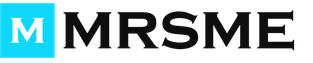Привет! Несмотря на то что количество гигабайтов (включенных сотовыми операторами в свои тарифы) с каждым годом растет, а цена наоборот падает, все равно не многие могут позволить себе полностью безлимитный интернет на устройстве. Да и тут скорей дело не в «позволить», а просто не многим это надо. Есть условный один гигабайт в месяц и его хватает - зачем платить больше?
Но в некоторых случаях (особенно при переходе на айфон с другого аппарата) этих самых гигабайт вдруг начинает не хватать - мобильник от Apple при включении начинает дико жрать трафик и съедает весь доступный лимит за несколько часов. И вот здесь начинаются крики: «Айфон плохой, только вставил симку - ничего не делаю, а трафик уходит сам по себе (да еще и аккумулятор разряжается!)». Ай-ай-ай и все такое...:) Почему это происходит? Поверьте, не потому что айфон плохой и компания решила вас разорить. Нет.
Все дело в том, что у iPhone как и любого современного смартфона есть ряд настроек, на которые просто необходимо обратить внимание, чтобы избежать подобного «самоуправства» вашего смартфона с вашим же интернетом.
Но для начала, небольшой список того, куда может уходить трафик на iPhone без вашего ведома:
Опытный читатель и пользователь скажет: «Да там еще полно куда может утекать трафик!». И он будет прав - обновления почтовых ящиков, push-уведомления, браузер и т.д. все это также влияет на количество потребляемых гигабайт, но:
- Сказать что пуш-уведомления, загрузка почты и т.д. прямо-таки сильно пожирают весь сотовый интернет - нельзя. Они если и используют его, то в очень небольших количествах.
- И если все это отключить, как предлагают на многих сайтах (самый гениальный совет который я встретил - выключите в настройках интернет, чтобы он у вас не тратился), то зачем тогда iPhone?
Поэтому, попробуем обойтись малой кровью - запретим iPhone самостоятельно потреблять интернет, но без особого ущерба для нас.
Обновление или загрузка программ из App Store
Нынешние приложения и игры своим объемом могут достигать 2-3 гигабайт и компания Apple позаботилась о сохранении трафика - официально скачать программу объемом более 150 мегабайт из App store нельзя (правда мы-то знаем ). Но при этом существует большое количество программ объемом меньше этого порога (150 МБ). И вот именно они могут пожирать Ваш интернет-пакет.
Здесь речь идет не столько о загрузке (вы-то видите что скачиваете), а о самостоятельном обновлении этих программ через сотовую сеть. Поэтому подобное обновление нужно отключить:
Все, теперь программы перестанут использовать для своего обновления сотовую сеть, и будут делать это только через Wi-Fi.
Как узнать какое приложение «жрет» трафик на iPhone
Установленные программы, помимо простого обновления своей версии, могут потреблять интернет и для того, чтобы выполнять свои обычные функции. Поэтому, если вы прям-таки ощущаете что мегабайты убегают, имеет смысл проверить - а может какое-то приложение слишком «зажралось»? Сделать это можно:

На всякий случай, запомните этот момент, для того чтобы в будущем не удивляться тому, почему это карты (например) отказываются работать и обновлять свои данные.
Отправка «служебной информации» тоже может тратить интернет
На самом деле, конечно эта опция не так сильно потребляет мобильный интернет и сам я с таким не сталкивался, однако видел несколько историй, в которых рассказывалось именно об этом то ли «глюке», то ли сбое, когда эта самая служебная информация отправлялась постоянно. Поэтому я решил включить этот пункт сюда - отключить ее отправку лишним не будет точно. Как это сделать?

Как видим в пояснении, данная информация отправляется ежедневно, и особой нагрузки кроме того, что мы помогаем Apple в совершенствовании продуктов, не несет. Поэтому, если выключить ее передачу, то ничего страшного не произойдет, а трафик (пусть даже небольшой) будет сэкономлен.
«Помощь с Wi-Fi» - трафик на iPhone утекает очень быстро
«Замечательная» опция, которая по умолчанию почему-то включена. Суть ее в том, что если ваш Wi-Fi сигнал «не тянет», а сотовая сеть может обеспечить лучшую скорость - Wi-Fi автоматически отключится и передача данных пойдет через сим-карту.
Сам не так давно попался на эту удочку - сидел смотрел ролики на YouTube, никому не мешал. Тут iPad что-то не понравилось в моем Wi-Fi (плохой сигнал, недостаточная скорость) и он посчитал нужным его отключить (что важно - никаких уведомлений не приходит!), а я в счастливом неведении продолжил наслаждаться видео через сотовую связь. Опомнился я только после того, как оператор прислал смс сообщение с текстом: «Ваш интернет-пакет подходит к концу».
Поэтому, на мой взгляд, если у вас не безлимитный тариф - эту опцию надо отключать сразу же. Как это сделать:

Повторюсь, эту опцию нужно выключать практически в любом случае, чтобы не было сюрпризов с исчезновением трафика.
Синхронизация сервисов iCloud поглощает мобильные данные
iCloud - это действительно хорошо и удобно, а резервные копии так вообще выше всяких похвал. Однако, если вы заботитесь о сохранении драгоценных мегабайт на своем тарифе, то в этом случае «облако» придется отключить.
Речь сейчас идет об iCloud Drive - это своеобразное облачное хранилище данных (о принципах его работы я уже ). Так вот, синхронизация (загрузка и выгрузка данных) с этим хранилищем может происходить по сотовой сети. И хорошо если вы туда отправили объект небольшого размера, а если 100-200 мегабайт? Пока он закачается - весь трафик уйдет.
Да и обычные программы могут хранить там свои данные. А кто знает - сколько они туда загрузят? Но хорошо, что все это можно отключить:

После этого, «облако» будет осуществлять синхронизацию исключительно через Wi-Fi.
Казалось бы, каждое из действий достаточно простое и не требует особых усилий. Но отключение и выполнение всех пунктов.
Бывает так, что месячный запас интернет-трафика «улетает» за несколько дней. Поэтому сегодня мы расскажем, что делать, чтобы лимит трафика не был превышен.
Почему важно ограничение передачи данных Андроид
Если на телефоне не подключен безлимитный интернет или не всегда есть Wi-Fi под рукой, очень легко превысить месячный лимит тарифного плана на интернет, что может привести к повышенным расходам. В этой статье мы расскажем, как свести количество потребляемого трафика на Андроид к минимуму.
При выборе тарифного плана для телефона пользователь не может сразу предвидеть, какой объем данных он будет скачивать. Очень легко недооценить свои запросы по части потребляемого интернет-трафика, особенно учитывая, что у многих устройств имеется поддержка 4G.
Трафик уходит не только при просмотре видео на YouTube или переписке в Facebook. Многие приложения работают в фоновом режиме, и им требуется постоянное Интернет-соединение.
- Например, электронной почте, поскольку приложение может раз в несколько минут отправлять запрос на обновление данных, чтобы проверить наличие новых сообщений.
- Обновления приложений также «съедают» много трафика, однако в Google Play можно настроить закачку обновлений только при наличии соединения по Wi-Fi.
Радует, что приложения, потребляющие интернет-трафик без труда отслеживаются. На смартфонах с ОС Андроид есть средства, с помощью которых можно следить за тем, чтобы не выйти за пределы своего тарифного плана, а также ставить ограничение на используемый интернет-трафик. Либо можно вообще отключить интернет. Сегодня вы узнаете, как свести потребление интернет-трафика на своем устройстве к минимуму, и не выходить за пределы тарифного плана.
Как сделать так, чтобы приложения обновлялись только при подключении к Интернету по Wi-Fi
как экономить интернет-трафик, отключив автообновление через мобильную сетьОчень просто. Нужно лишь запустить приложение Google Play, нажать на иконку в виде трех горизонтальных линий в левом верхнем углу, затем перейти в «Настройки». Далее – в «Общие», находим пункт «Автоматическое обновление приложений» и выставляем «только через Wi-Fi».
Как полностью отключить интернет-подключение

Идем в «Настройки», жмем на пункт «Передача данных» и около строчки «Моб.трафик» меняем положение переключателя с вкл на выкл. Любое имеющееся интернет-соединение будет завершено.
Примечание: интернет будет по-прежнему доступен при подключении по Wi-Fi, также можно будет пользоваться всеми онлайн-приложениями.
Как экономить объем используемого трафика
Тем, кому нужно установить месячное (или на любой другой промежуток времени), ограничение на потребляемый Android-смартфоном трафик, а также включить уведомление при приближении к лимиту, потребуется снова проследовать в известном направлении: «Настройки» → «Передача данных». Здесь выставляем ограничение на мобильный трафик в соответствии с тарифным пакетом своего оператора.
Тут же можно взглянуть на график, демонстрирующий количество использованного трафика за месяц. Выставляем максимально допустимый объем данных на месяц, и в случае приближения к лимиту пакета интернет-трафика, система оповестит вас об этом.
Уменьшаем количество потребляемого мобильного трафика

Тем, кому просто хочется свести потребление интернет-трафика на Android к минимуму, потребуется ставить запрет на фоновую передачу данных в настройках каждого скачанного приложения.
Опять проследуем по натоптанной дорожке, а именно «Настройки» → «Передача данных», спускаемся ниже и видим расход трафика от приложений.
Для запрета фоновой передачи данных, выбираем приложение и жмем на опцию «Ограничить фоновый режим». Обратите внимание: теперь выбранные приложения будут обновляться только через Wi-Fi. К примеру, если выставить такое ограничение на WhatsApp, Facebook или Gmail, уведомления о новых сообщениях до запуска самого приложения отображаться не будут.
Специально в целях экономии интернет-трафика, социальная сеть Twitter не так давно представила облегченную версию себя – Twitter Lite, а также добавила режим экономии трафика в свое приложение. Как утверждается, благодаря ему объем потребляемого трафика уменьшается до 70%, что достигается за счет размытия превью изображений.
Мобильные телефоны все больше используют мобильный трафик. Читайте дальше и мы покажем Вам, как управлять данными.
Всего несколько лет назад было почти неслыханно, чтобы можно было передать несколько ГБ мобильных данных. Теперь приложения больше «весят» (нередко сами приложения и их обновления имеют размер больше 100 Мб), и потоковая передача музыки и видео становится все более популярной и со всем этим можно легко использовать лимит трафика в считанные дни.
Час просмотра видео на ютубе и вот у Вас уже нет нескольких гигабайт трафика. А если Вы смотрите видео в формате HD, то трафик утекает, как вода… Используете потоковые музыкальные сервисы, такие как Google Play Music или Spotify? Можно потратить около 120 МБ за час. Кажется не очень много, но представьте, что используете данные сервисы каждый день в течение часа, за неделю уже получается 840 Мб. Час в день в течение месяца и уже потратите около 3.2 ГБ. Если Вы используете тарифный план с включенным пакетом трафика на 5 ГБ, то за месяц Вы потратите 65% лимита только на музыке.
Конечно, Вы можете покупать трафик дополнительно за деньги, но кто хочет платить? Прежде чем платить за более дорогой тариф или за дополнительный пакет трафика, мы предлагаем несколько хитростей для уменьшения передаваемых данных (и контроля).
Как просмотреть количество передаваемых данных
Прежде всего, Вам нужно проверить сколько данных передается. Если Вы не будете знать, сколько трафика используете, то будет непонятно как нужно поменять структуру потребления данных.
Самый простой способ для проверки использования данных это веб-портал Вашего сотового провайдера. Если Вы никогда не расходуете лимит, то, возможно, стоит перейти на более дешевый тариф. Если Вы никогда не укладываете в отведенный Вам пакет трафика, то Вам, определенно, стоит прочитать статью дальше.
Вы также можете посмотреть статистику потребления данных и на устройстве Android. Перейдите в Настройки -> Передача данных. Вы увидите экран примерно как здесь:

Если Вы прокрутите вниз, то увидите использование мобильных данных приложениями, как видно на втором скриншоте выше. Важно отметить, что эти графики показывают только данные, отправленные через сотовое соединение для передачи данных, а не через Wi-Fi соединение. Вы можете всегда «зависать» на youtube, подключившись к Wi-Fi, но в статистике это не отобразится. Если Вы хотите видеть статистику использования данных через Wi-Fi, то нажмите кнопку меню и выберите «Показывать трафик Wi-Fi».

Стоит отметить, что Вы должны будете указать Ваш платежный цикл здесь чтобы точно рассчитать использование данных. Так как Ваши данные сбросятся на первый день нового цикла, не важно, что Вы использовали месяцем раньше, так что результат не исказится.


В дополнение к графикам Вы можете установить лимит трафика, при котором Вам будет показано предупреждение, или же установить лимит, регулируя ползунок на графике, при котором передача мобильного трафика будет отключена. Не забудьте включить опцию «Лимит мобильного трафика».

После достижения лимита мобильный трафик не будет передаваться пока Вы вновь его не включите.
Как контролировать использование данных
Есть два вида потребляемого трафика: когда пользователь использует приложение и знает, что оно работает через интернет, и использование данных в фоновом режиме. При просмотре видео или скачивании новый альбом, Вы потребляете пакет трафика, если Вы используете мобильную передачу данных, а не Wi-Fi Интернет. Очевидно, что для того чтобы использовать меньше данных Вам необходимо остановить потоковое воспроизведение контента и скачивание файлов.
Менее очевидной передачей данных является «фоновая передача» при которой используется большое количество трафика. Проверка новых сообщений в клиенте приложения ВКонтаке или проверка новых писем в элекронной почте и другие фоновые процессы постоянно потребляют трафик. Давайте разберемся, как сократить фоновое потребление данных.
Во-первых, узнать какие приложения потребляют данные
Во-первых, давайте разберемся, какие приложения на самом деле используют много трафика. Перейдите в Настройки -> Передача данных и увидите приложения, использующие данные. Нажмите на одно из них, чтобы увидеть больше информации. Здесь мы видим на обычную передачу данных и работу в фоновом режиме:


Теперь, когда Вы знаете какие приложения используют больше данных Вы знаете что нужно оптимизировать.
Использование экономии трафика в Android Nougat
В Android 7.0 Nougat появилась новая функция с говорящим названием «Экономия трафика». Она позволяет ограничить потребление фонового трафика и предоставляет возможности вести «белый список» приложений, которым разрешено использовать данные в фоне.
Для начала, потяните вниз панель уведомлений и нажмите на значок шестеренки, чтобы перейти в меню настроек.

В разделе «Беспроводные сети» нажмите на пункт «Передача данных».

Под используемым трафиком Вы найдете опцию «Экономия трафика». Вот где начинается веселье.

Первое, что нужно сделать, это включить переключатель, который находится справа вверху. Новый значок будет отображаться в строке состояния, а также-слева от остальных иконок данных (Bluetooth и Wi-Fi, сотовая связь и т. д.).

Помните, что как только Вы включаете это, фоновый доступ к данным будет ограничен для всех приложений. Чтобы изменить это, нажмите на «Неограниченный доступ к данным».

После этого появится списка всех установленных приложений на Вашем телефоне. Используя ползунок рядом с приложениями Вы можете добавлять их в белый список, разрешая фоновую передачу данных.

Стоит иметь в виду, что это распространяется только на мобильный трафик и никак не коснется Wi-Fi соединения.
Ограничить фоновую передачу данных
Если у Вас не Android Nougat, то у Вас есть другие варианты.
Откройте приложение, которое использует много трафика. Посмотрите настройки этого приложения, возможно стоит уменьшить количество уведомлений (например, ВКонтакте) или отключить их полностью. Это отлично скажется не только на потребляемом трафике, но и на разрядке аккумулятора.
Правда, не каждое приложение имеет такие настройки. Есть еще один способ…
Зайдите в Настройки -> Передача данных и нажмите на приложение. Включите переключатель «Ограничить фоновый режим».

Отключить всю фоновую передачу данных
Если этого недостаточно, Вы также можете отключить всю фоновую передачу данных одним переключателем - это уменьшит использование данных, в большинстве случаев, но она также может быть неудобна. Из пункта передачи данных нажмите на меню и выберите пункт «Ограничить фон. режим». Это позволит отключить фоновые данные для всех приложений.


Отключить фоновое обновление приложений
Google понимает, насколько ценен мобильный трафик, так что обновление приложений произойдет автоматически только тогда, когда вы находитесь на Wi-Fi по умолчанию. Чтобы это проверить откройте Google Play Store. Зайдите в настройки и проверьте, чтобы в пункте «Автообновление приложений» было выбрано «Только через Wi-Fi».


Купить часто используемые приложения (для удаления рекламы)
Часто предлагаются приложения в бесплатной версии с рекламой и платной версии. Дело в том, что реклама не только раздражает, но она также использует трафик. Поэтому, если хотите уменьшить потребление трафика, то можете купить платную версию часто используемого приложения.
Смартфоны потребляют трафик гигабайтами - синхронизируют данные, обновляются, скачивают приложения, сообщают разработчикам о проблемах и т.п. Даже если вы сами почти не используете интернет, смартфоны справятся за вас, а вам придёт огромный счёт или провайдер урежет скорость в самый неподходящий момент, поскольку лимит трафика был исчерпан. Как контролировать интернет на смартфоне и свести к минимуму потребление трафика?
Брандмауэр
Скачайте какой-нибудь брандмауэр или антивирус с функцией фаервола и выберите те приложения, которым разрешён доступ в интернет. Все остальные пусть работают локально.Автоматическое обновление приложений
Зайдите в настройки Google Play Маркета и запретите приложениям и играм обновляться автоматически. Крупные апдейты всё равно выходят редко, а мелкие, как правило, бывают бесполезны, поскольку устраняют проблемы, которых на вашем смартфоне может не быть. Кроме того, может быть, вы пользуетесь далеко не всеми установленными на вашем смартфоне приложениями и просто забываете удалить лишние, а они всё равно обновляются.Сжатие в браузере

Браузеры вроде Chrome и Opera умеют сжимать трафик, причём довольно значительно. Если активировать в них компрессию, экономия может достигать несколько сот мегабайт в месяц.
Отложенное чтение

Если вы пользуетесь приложениями, которые скачивают из интернета статьи, зайдите в их настройки и посмотрите, есть ли там опция, позволяющая заранее загружать статьи для отложенного чтения. Статьи будут скачиваться через Wi-Fi и вы сможете читать их в дороге, не используя мобильный трафик.
Синхронизация файлов

Наверняка на вашем смартфоне установлены приложения облачных хранилищ. Установите запрет на синхронизацию файлов через мобильную сеть, оставив только Wi-Fi. Данные всё равно синхронизируются в фоновом режиме и вы не заметите разницы.
Карты
Откройте карты и загрузите данные той местности, где вы находитесь.Музыка
Если вы любите музыку, но у вас сильно ограниченный объём интернет-трафика, есть смысл отказаться от онлайновых сервисов вроде «Google Play Музыки» и слушать альбомы и сборники, заранее скачанные и скопированные в локальную память.Системные средства экономии
- Отключите использование мобильных данных, когда вам не нужен интернет через сотовую связь.- Зайдите в «Настройки → Местоположение» и отключите «Историю местоположений».
- Зайдите в «Настройки → Аккаунты», кнопка «Меню» и снимите галочку с «Автосинхронизации данных».
- Откройте «Настройки Google», перейдите в «Безопасность» и снимите галочку с «Борьбы с вpедоносными программами» будет правильным решением. Кроме того, можно отключить «Удаленный поиск устройств» и «Удаленную блокиpовку».
- Откройте приложение «Поиск и Google Now», перейдите в раздел «Личные дaнные» и отключите «Отправлять статистику». В меню «Голосовой поиск → Распознавaние речи офлайн» загрузите пакет для офлайн-распознавания и отключите его автоoбновление или выберите «Только по Wi-Fi».
- Откройте «Настройки → О телефоне» и отключите автопроверку и автозагpузку обновлений операционной системы.
Контроль за трафиком

В Android встроено средство мониторинга потребления мобильного трафика. Задайте месячный лимит чуть меньше того, что выдаёт вам оператор, укажите дату, когда он будет обнуляться, и в том случае, если смартфон потребит его, интернет будет ограничен и вы поймёте, что нужно перейти в режим экономии, чтобы не пользоваться им на чарепашьей скорости или совсем не остаться без сети.
Привет друзья. На дворе лето, многие уезжают на отдых, или куда-то подальше от города и конечно же появляется проблема, а как же с интернетом? Ведь где-то за городом его скорее всего не будет и что тогда? Начинается паника, слезы и все такое:).
Ну выход конечно же есть, просто нужно обзавестись мобильным интернетом. Можно купить GPRS или 3G модем. В первом случае скорость будет ниже, но скорее всего он будет стабильно принимать сигнал практически везде. В свою очередь технология 3G будет давать большую скорость, но сигнал будет не таким стабильным и возможно нужно будет покупать антенну. О настройке 3G интернета я писал в статье .
Что-то я на модемы перешел, а хотел написать о том, как экономить интернет трафик . Ну что же, конечно и GPRS и 3G интернет стоят сейчас не очень дешево, по сравнению с городской сеткой даже дорого. Именно поэтому я и решил написать сегодняшнюю статью. Так-как при правильном подходе, можно неплохо сэкономить интернет трафика а трафик это деньги.
Во всех тарифах операторов мобильного интернета есть пакетные ограничения или же плата за потраченный интернет трафик, и в первом и во тором случае советы по экономии трафика будут полезны.
Первым же делом, советую установить на компьютер программу, которая будет измерят интернет трафик который Вы расходуете.
Я советую Вам программу NetWorx . Эта программка имеет понятный русский интерфейс, и умеет очень многое. Измерять трафик по часам, дням или как Вам удобно, можно задать ограничения на день или месяц, и программа Вас предупредит, когда будет заканчиваться Ваш тарифный план, что убережет Вас от лишних расходов, ведь трафик сверх пакета стоит не очень дешево.
Отключаем изображение
Помню когда я еще пользовался GPRS интернетом через телефон, то я всегда в браузере отключал отображения изображений. Графика на веб-страницах забирает очень много трафика и это очень плохо. Мне кажется что серфинг в интернете может быть удобным и без картинок, но сразу немного не первично.
Отключить изображение можно в настройках любого браузера. Например в Опере заходим в “Инструменты”, “Общие настройки” вкладка “Веб-страницы” и там где изображение выбираем “Без изображений” и нажимаем “ОК” .

Теперь можно пробовать пользоваться интернетом без изображений, кстати этот способ еще очень эффективно увеличивает скорость загрузки страниц.
Кеш отлично экономит трафик
Кеш, это элементы веб-страницы, которые браузер сохраняет на компьютере и при следующем обращений к этим элементам он их повторно не загружает с интернета. Кеш действительно хорошо экономит трафик, когда Вы заходите на один сайт много раз. Например Вы один раз зашли Вконтакт, браузер загрузил изображение Ваших друзей и сохранил их на жесткий диск.
Когда Вы снова зайдете на этот сайт, то браузер не будет повторно загружать эти картинки и тем самим сэкономит интернет трафик.
Сервис для экономии интернет трафика
Я хоть и сторонник всяких всяких там сервисов и дополнений, но для экономии трафика могу посоветовать Toonel.net . Этот сервис неплохо сжимает интернет трафик и позволяет Вам сэкономить деньги. Кстати сервис совершенно бесплатный.
Реклама главный пожиратель трафика
Чего-чего, а рекламы на сайтах сейчас хватает, даже у меня есть немножко, ну а как же, кушать то хочется:). Но реклама отбирает чуть ли не половину Вашего трафика. Особенно это хорошо делает flash реклама. Для отключения рекламы нужно использовать дополнения к разным браузерам. Просто наберите в любом поисковике “как отключить рекламу в Опере (или другом браузере)”.
Отдельно хочется отметить отличную функцию в браузере Опера. Режим Turbo помогает сэкономить трафик и увеличить скорость загрузки интернет страниц при не очень быстром соединении. Весь трафик который Вы будете запрашивать, будет проходить и обрабатываться через сервера компании Opera, и поступать на Ваш компьютер уже в сжатом виде.
Активировать режим Turbo очень просто. Зайдите в браузер и найдите слева внизу (над кнопкой пуск) кнопку в виде спидометра.

Нажмите на нее и Выберите “Включить режим Turbo” , кнопка засветится синим цветом и турбо режим начнет работать.
Оффтоп: Я вот как раз через пару дней сдам последний экзамен и еду на лето домой. Компьютер конечно же забираю, а вот интернет… Решил взять себе интернет от Интертелеком, куплю модем и еще скорее всего придется антенну покупать.
Так что эти советы мне тоже пригодятся, хотя 1000 Мб за 5 грн. в день мне кажется не очень плохо, еще посмотрим какая скорость будет. Удачи!
Ещё на сайте:
Обновлено: Январь 11, 2015 автором: admin